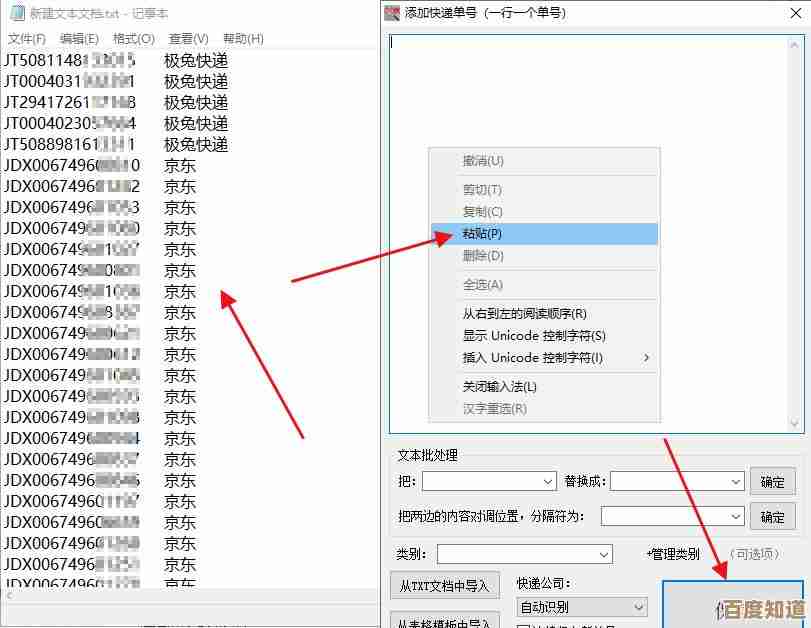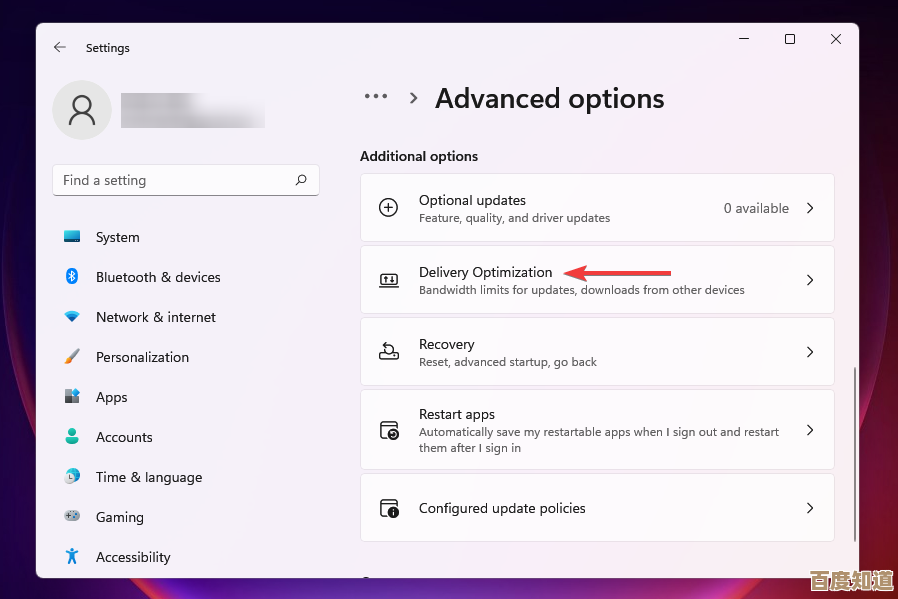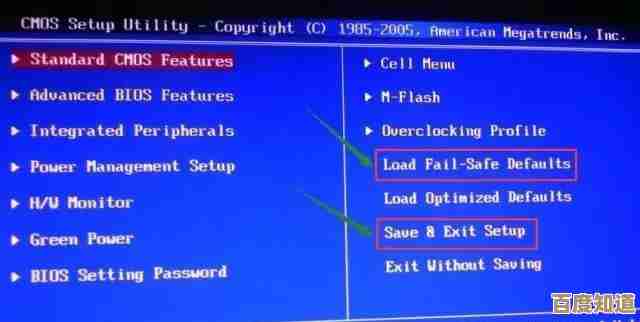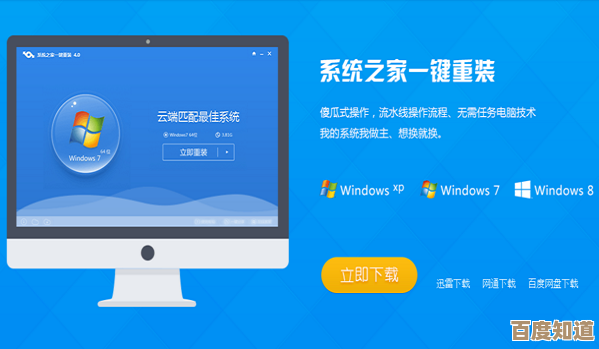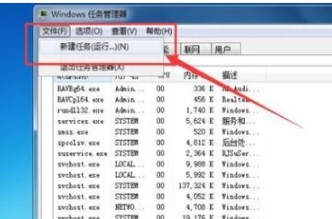详细无忧一键系统重装步骤图解,让电脑恢复如新简单高效
- 问答
- 2025-10-27 04:56:35
- 6
想要让电脑恢复出厂般的流畅吗?跟着这份详细的图解步骤来,重装系统其实很简单,完全不用紧张。
第一步:准备工作,找一个容量至少8GB的U盘,把它插入一台能正常上网的电脑,然后搜索下载“微PE工具箱”这类一键重装软件,按照提示把U盘制作成启动盘。注意,这个过程会清空U盘里所有文件,像格式化U盘一样,所以请提前备份好U盘里的重要资料,把你现在电脑上桌面、文档里的重要文件,统统复制到移动硬盘或另一个U盘里,因为重装会清除C盘(系统盘)的所有数据。
第二步:设置U盘启动,把制作好的U盘插到需要重装的电脑上,开机,然后立刻连续按F2或Delete键(不同电脑按键可能不一样,通常是这两个),进入BIOS设置界面,在BIOS里,找到启动顺序设置,把“USB设备”或者“可移动设备”设置为第一启动项,然后保存并退出,电脑会自动重启。
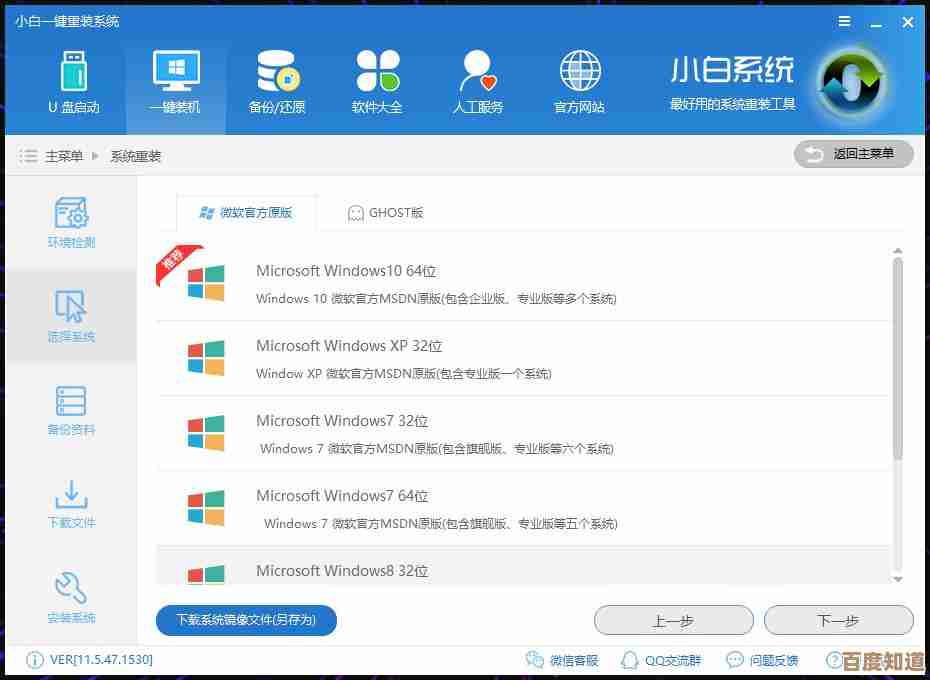
第三步:安装新系统,重启后电脑会从U盘启动,进入一个简化的系统界面,运行桌面上的“一键装机”软件,软件会自动识别你事先放在U盘里的系统镜像文件(一般是.GHO或.ESD格式的),选择你想要安装的系统版本,比如Windows 10专业版,然后选择将系统安装到C盘,点击“执行”或“确定”后,程序就会自动开始安装,期间电脑可能会重启好几次,这都是正常的,你只需要耐心等待,什么也不用操作。
当电脑进入全新的系统桌面,就表示大功告成了!这时记得先安装各种硬件驱动,确保显卡、声卡正常工作,然后再安装你需要的软件,比如浏览器、办公软件等,并把之前备份的个人文件复制回来。
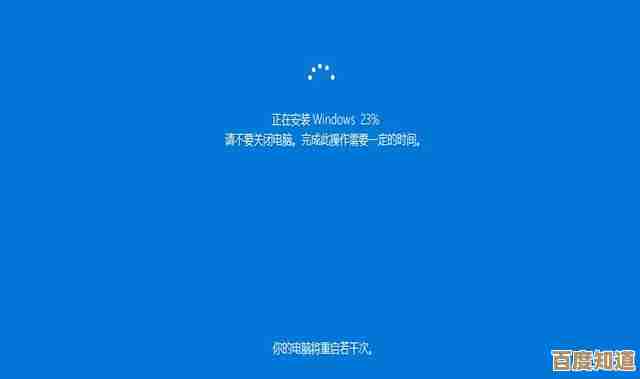
很多人觉得重装系统很神秘,好像是电脑高手的专利,其实现在的工具已经把它变得非常“傻瓜式”了,这种方法的优点是速度快,操作直观,非常适合电脑小白应对系统卡顿、中毒或者各种莫名其妙的系统错误。
不过也要注意,重装系统并非万能药,如果电脑的硬件本身出了问题,比如硬盘有坏道或者内存条松了,重装系统是解决不了的,它只能解决软件层面的问题,养成定期备份重要数据的习惯,远比学会重装系统更重要,毕竟数据无价,在重装前,务必确认重要文件已经安全转移,避免造成不可挽回的损失。
选择系统镜像时,尽量从微软官网等可靠渠道获取,避免使用来历不明的精简版或修改版系统,它们可能不稳定或有安全隐患,安装完成后,第一个要安装的软件应该是安全软件,为你的新系统提供第一道保护。
本文由寇乐童于2025-10-27发表在笙亿网络策划,如有疑问,请联系我们。
本文链接:http://www.haoid.cn/wenda/47131.html